大家好!我是小編,今天繼續帶大家學習《PS精品課程:從入門到精通》的系列課程,話不多說上才藝。
5.3 丁達爾光線技-
▼下面是圖文版▼
首先找到一張合适的照片。
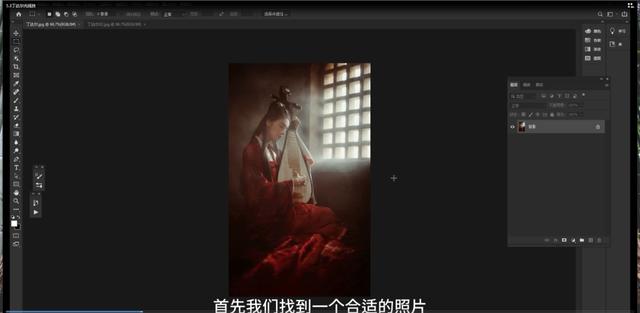
找到光線較亮的地方,使用快捷鍵Ctrl alt r,得出畫面中亮光區域,然後新建一個圖層,填充前景色設置為白色,之後就不需要實用選區功能,所以可以将其取消掉。

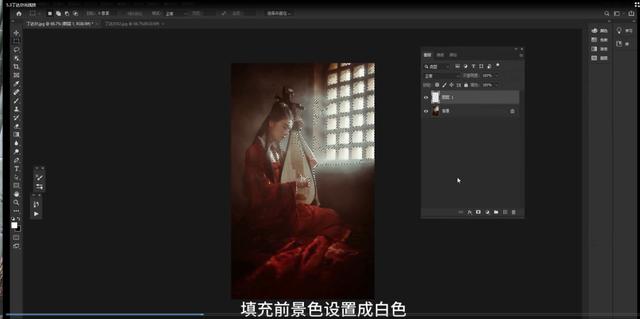

這樣我們就得到了一張提取了高光的圖片,接着打開濾鏡,選擇模糊-徑向模糊,加大數值,點擊縮放。

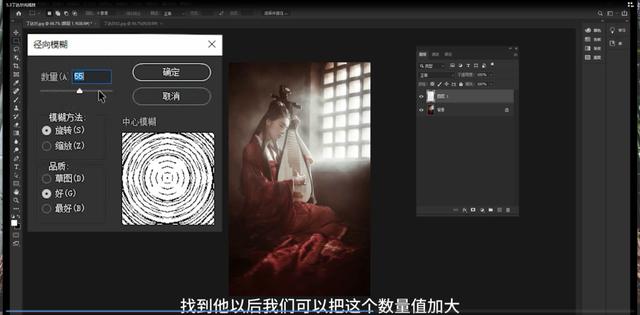
拖動軸心到模拟位置,将光線的路徑固定。
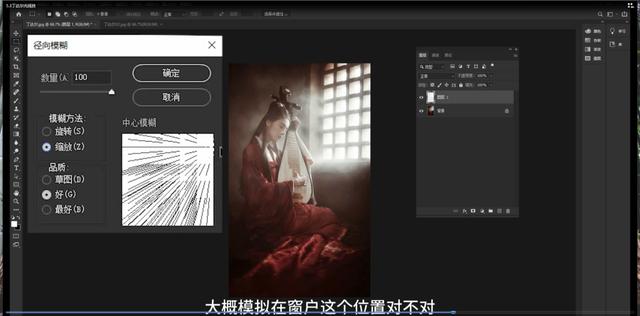

如果覺得哪裡需要修改,可以用橡皮擦做一些簡單的擦除,使得光線更加的自然。

今天的教程就到這裡啦~
更多素材
私信小編關鍵詞:(ps)即可無償領取
,更多精彩资讯请关注tft每日頭條,我们将持续为您更新最新资讯!




